Карикатура в Photoshop
Карикатуры или шарж - забавная альтернатива традиционным портретам. Идея состоит в том, чтобы комично преувеличить особенности черт лица, для создания комического (юмористического) образа человека.
При помощи таких преобразований в Photoshop, как трансформирование, деформирование и пластика можно создать веселую карикатуру из обычного портрета. В этом уроке я пошагово расскажу, как использовать данные инструменты.

Используемые ресурсы:
- Фото;
- Текстурированный фон:
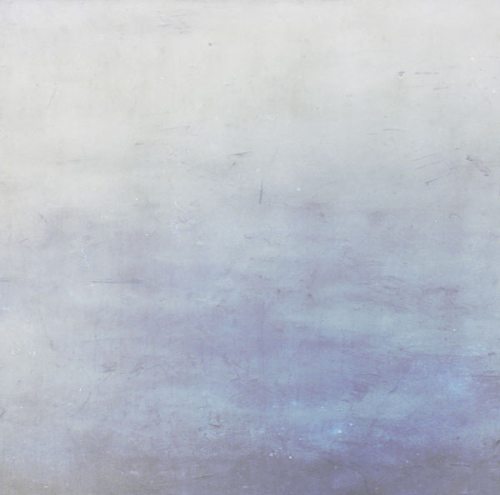
1. Подготовка фото
Давайте внимательно рассмотрим фотографию и определимся, какие части лица мы будем видоизменять для создания веселой карикатуры. На фото изображен молодой человек с большой широкой улыбкой. Довольно примечательны его очки, нос и волосы. Все это аспекты портрета, с которыми можно весело провести время.

Благодаря тому, что фон идеально белый, мы с легкостью можем извлечь молодого человека из фона. Здесь вы можете выбрать любой удобный способ удаления фона, я использовал инструмент Быстрое выделение (W).
Для начала выделите фон, а затем инвертируйте выделение Ctrl + Shift + I и нажмите Ctrl + J для копирования выделенной области на новый слой.
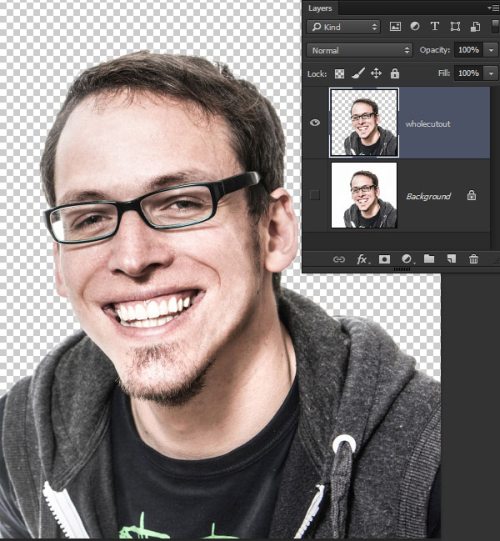
Гораздо легче работать с элементами, если они находятся на отдельных слоях. Поэтому, используя изложенный выше метод, отделите голову и шею от одежды и расположите одежду на отдельном слое.
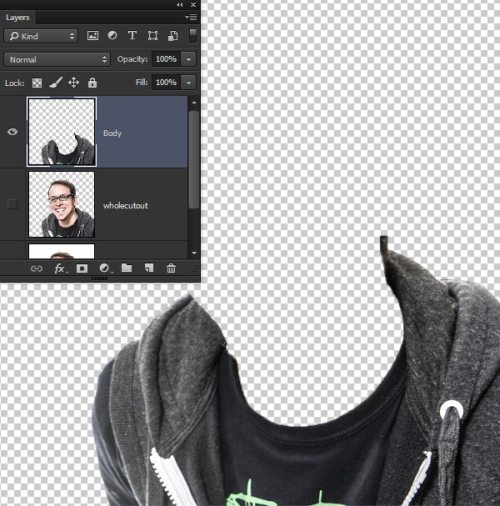
Слой с головой и шеей должен быть аккуратно вырезан в области футболки.

Теперь отделите подбородок на отельный слой. Не стремитесь создать идеальное выделение, в дальнейшем мы все красиво скомпонуем.
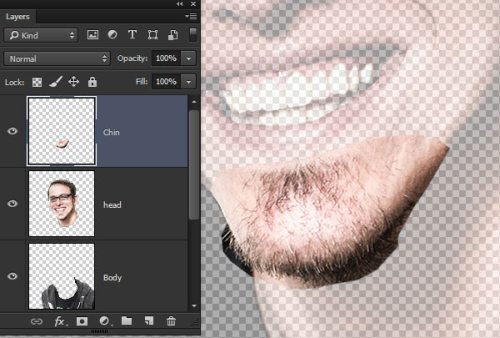
Выделите рот и поместите его на отдельном слое.
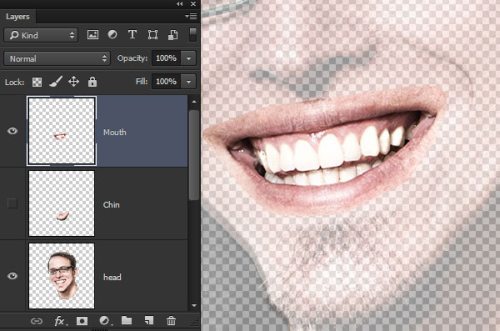
Также отделите нос, не старайтесь выделять идеально, мы поправим все позже.
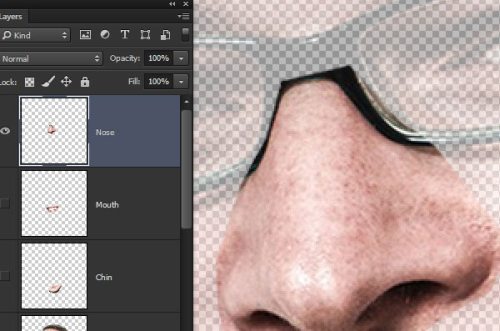
Выделите очки, включая душки и глаза со стеклами, и поместите на отдельном слое.
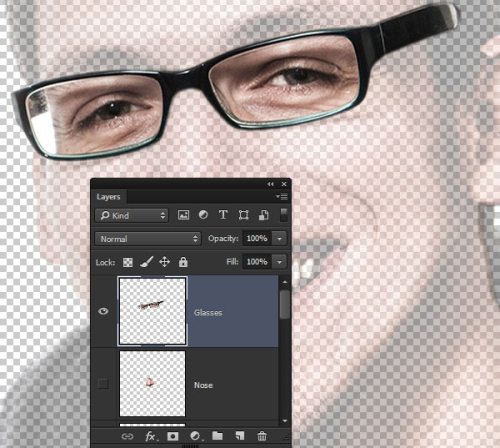
То же проделайте с ухом.
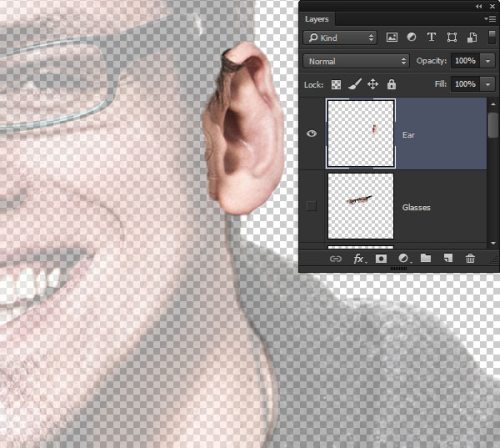
Прежде чем начать работать с каждой частью лица отдельно, нам необходимо все слои преобразовать в смарт-объект. Для этого перейдите Layer > Smart Objects > Convert to Smart Objects (Слои – Смарт-объект – Преобразовать в смарт-объект).
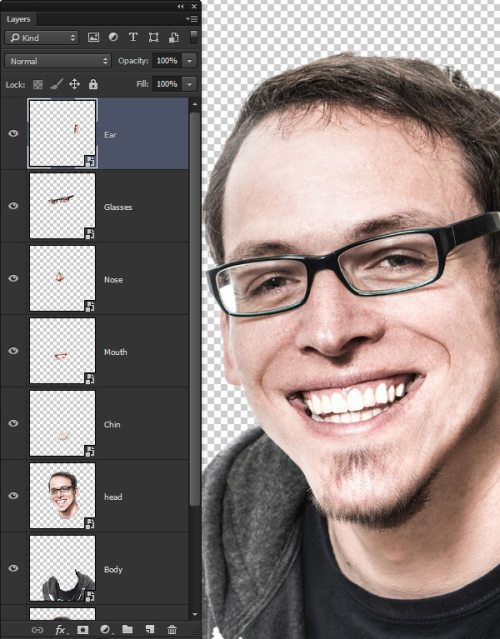
2. Преобразование и деформация
Теперь, когда все части лица находятся на отдельных слоях и преобразованы в смарт-объекты, можно приступать к созданию карикатуры.
Используйте гибкость смарт-объектов при работе с различными комбинациями размера для получения юмористического эффекта. Основная цель карикатуры – голова больше туловища. Перейдите к туловищу и уменьшите его в размере с помощью свободной трансформации.

При помощи деформации Edit > Transform > Warp (Редактирование – Трансформирование - Деформация) видоизмените голову. Состыкуйте шею с вырезом футболки и увеличьте верхнюю часть головы путем раздувания. В этом шаге нам необходимо определить форму головы, ведь она в дальнейшем послужит основой для остальных частей лица.
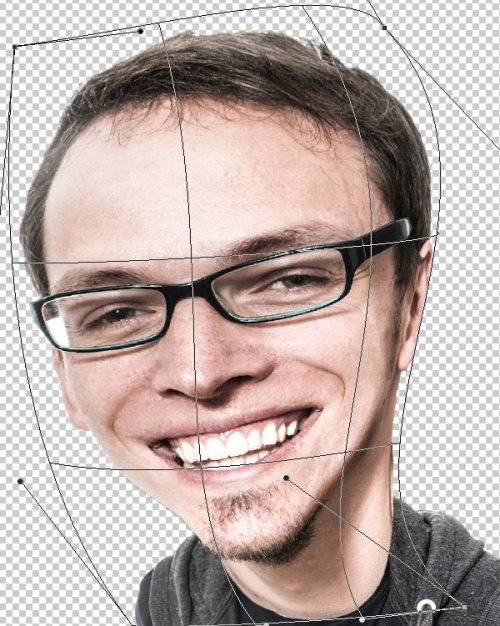
Приступим к подбородку. Исказите его, удлиняя и заостряя на конце. Постарайтесь, чтобы подбородок бесшовно был прикреплен к голове.

Широкую улыбку растяните еще больше.
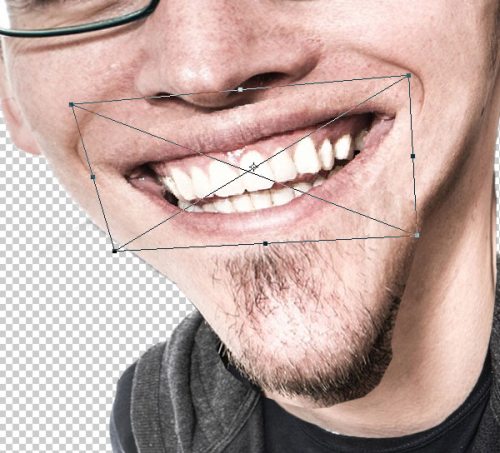
В карикатурах очень часто делают большой нос. Он выглядит довольно смешно и забавно, что придаст карикатуре комичность. Растяните нос, если он будет немного перекрывать рот – это нормально.
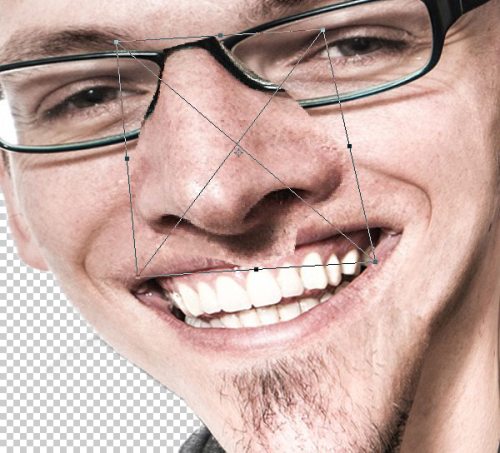
На работу с очками уйдет больше времени и внимания. Мы будем не просто масштабировать, а воспользуемся деформацией. Немного поэкспериментируйте и исказите эту часть.

После всех искажений ухо уменьшилось и его практически не видно. Масштабируйте его и растяните до душки очков.

Далее к каждому слою добавьте маску и мягкой кистью черного цвета пройдитесь по краям всех частей лица, чтобы сгладить швы и смешать все отдельные элементы в единую карикатуру.

Работа с подбородком самая сложная, так как придется обработать волоски. Для облегчения возьмите кисть маленького размера. На втором изображении ниже вы увидите, как я обработал подбородок на маске черной кистью.

Выше всех слоев создайте новый. Возьмите инструмент Точечная восстанавливающая кисть (J), в верхней панели настроек поставьте галочку возле Sample All Layers (Образец со всех слоев). Удалите видимые швы или проблемные зоны, которые не поддались процессу маскирования.
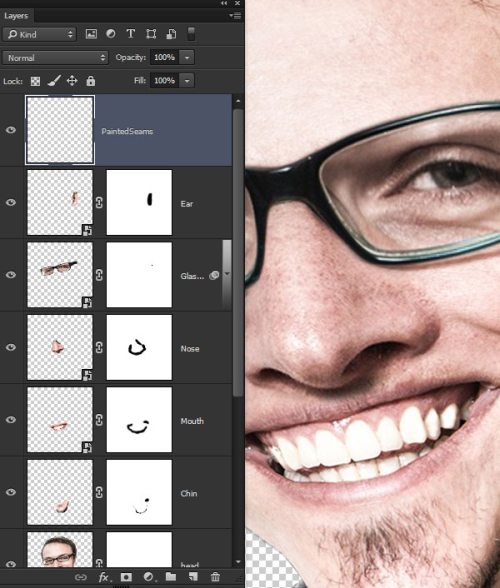
3. Изменяем лицо
Теперь мы придадим карикатуре еще более комичный вид с помощью фильтра Пластика. Мы сделали множество различных преобразований, но при помощи пластики мы будем создавать веселое лицо и придадим преувеличенный вид.
Фильтр Пластика очень мощный инструмент, но иногда он может быть непредсказуемым. К счастью фильтр Пластика поддерживает функцию смарт-фильтр.
Выберите все слои с частями лица, а так же голову и туловище и объедините их в один смарт-объект Layer > Smart Object > Convert to Smart Object (Слои – Смарт-объект – Преобразовать в смарт-объект).
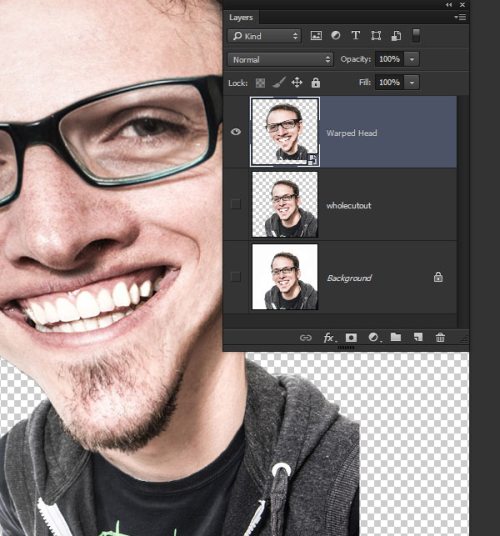
Откройте фильтр Пластика, перейдя в меню Filter (Фильтр). Когда откроется окно, проверьте, чтобы был установлен Расширенный режим, в результате отобразятся дополнительные элементы управления.
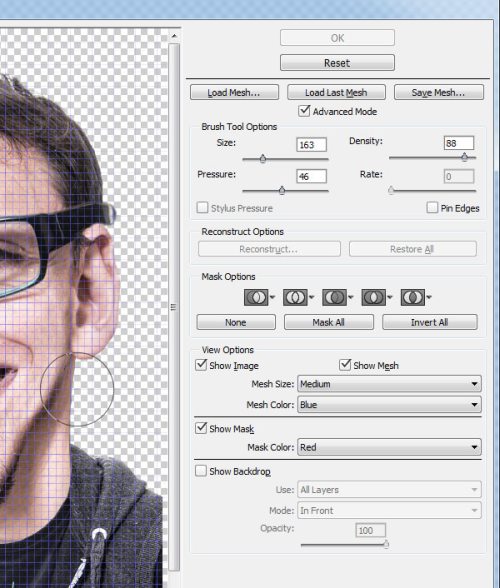
В окне пластики воспользуйтесь инструментом Forward Warp Tool (Деформация) (W) и кистью диаметром 200 пикселей увеличьте размер лба. Аккуратно переместите участок кожи по направлению к линии роста волос.
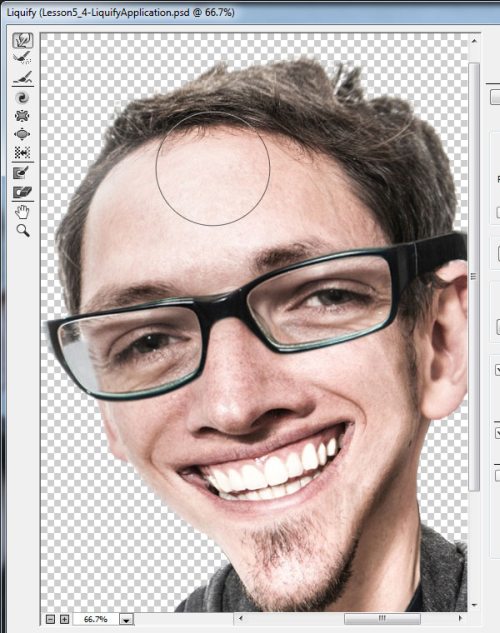
Инструментом Bloat Tool (Вздутие) (B) нажмите несколько раз на кончик носа, чтобы сделать его более выпуклым.
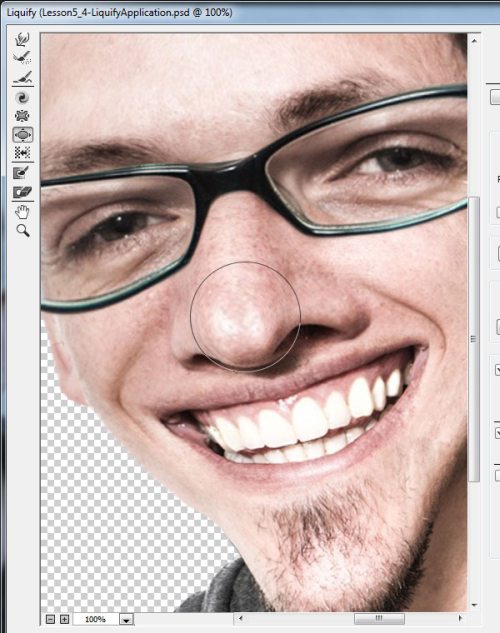
Перейдите к инструменту Freeze Mask Tool (Заморозить) (F), пройдитесь им по оправе очков, теперь когда мы будем работать с глазами, очки не будут искажаться.

Снова используйте Деформацию, чтобы изменить форму виска. Далее воспользуйтесь инструментом Вздутие и увеличьте область возле глаза, только убедитесь, что у вас выбран маленький размер кисти. Размер установите примерно как глазное яблоко. Когда закончите нажмите по инструменту Разморозить (D) и, пройдясь по оправе очков, «разморозьте» оправу очков.
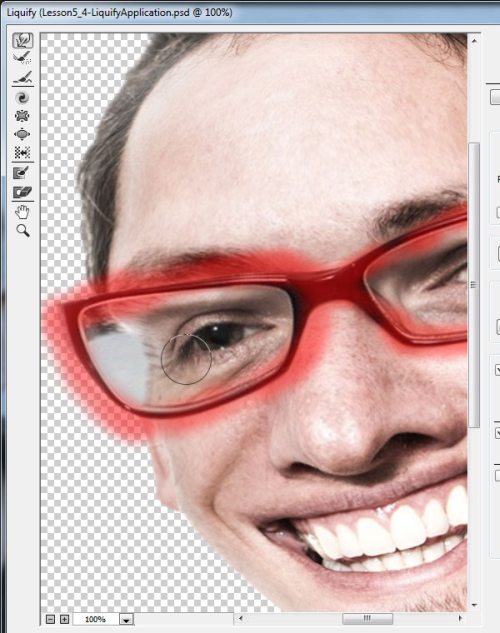
С помощью Деформации немного вытяните подбородок и сделайте его более округлым, используя Вздутие.
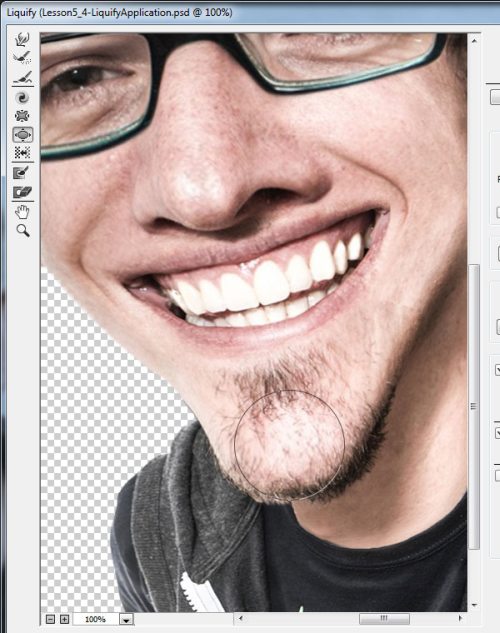
Сделайте улыбку еще более выразительней при помощи деформации. Углы рта приподнимите вверх к складкам на щеках. Только не деформируйте форму зубов.
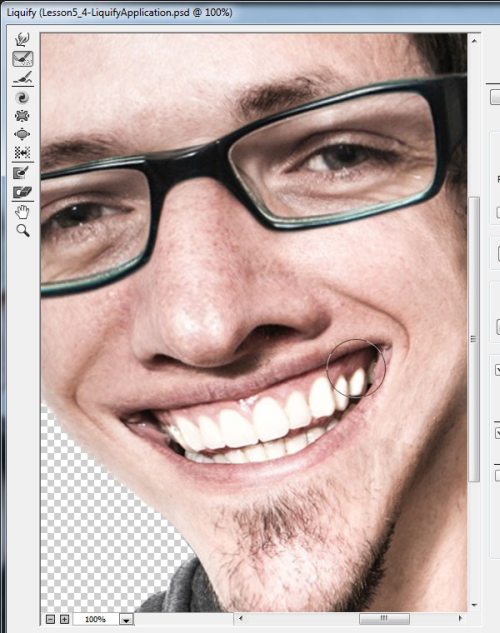
Примените все изменения и ваша карикатура будет выглядеть примерно так:

4. Добавляем художественный фон
Теперь, когда после долгих стараний наша веселая фото карикатура готова, нам осталось добавить какой-нибудь цветной фон.
К слою с карикатурой добавьте маску и используйте текстурированную кисть, чтобы скрыть часть туловища. Я использовал кисть Sponge Brush Projection. Уменьшите непрозрачность для неё до 40%, чтобы оставить плавные переходы.
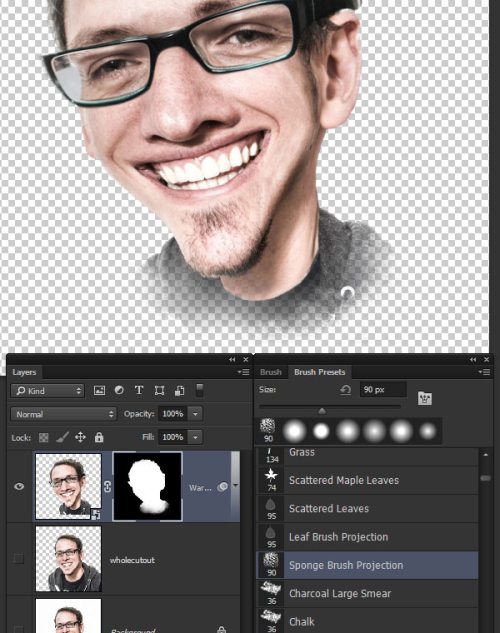
Откройте текстурированный фон из начала урока и поместите его на отдельном слое ниже карикатуры.
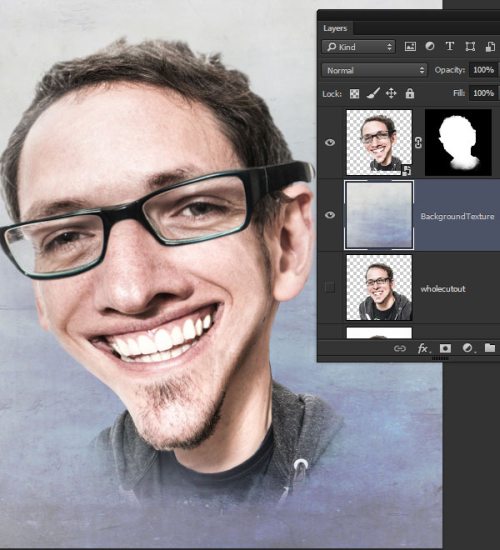
Чуть выше текстурированного фона добавьте новый слой. Той же кистью пройдитесь по фону вокруг персонажа. Подобно эффекту виньетки.

5. Эффект окрашивания
Теперь мы готовы превратить полученную карикатуру в живопись. Нам необходимо одновременно сохранить фотографические качества, но в то же время создать впечатление ручной живописи. Это сделать легко, используя метод в Photoshop - пятно живописи.
Небольшие элементы, практически всегда, нарушают процесс окраски, поэтому лучше их сгладить в первую очередь. Пройдите во вкладку Filter> Blur > Smart Blur (Фильтр – Размытие – Умное размытие). Для радиуса поставьте значение 2, для порога 10, качество – высокое.
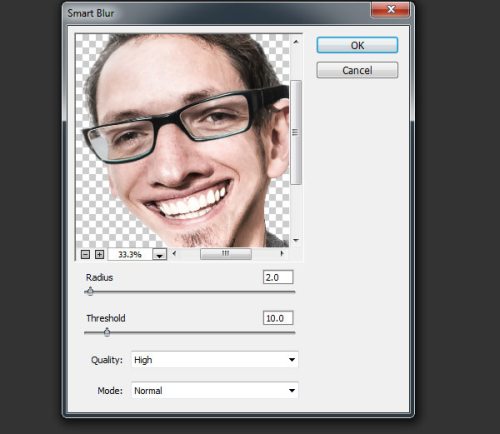
Основные моменты карикатуры кажутся немного яркими. Исправить это можно при помощи корректирующего слоя Кривые. К слою Кривые добавьте обтравочную маску по отношению к слою с карикатурой и снизьте насыщенность ярких областей. Опирайтесь на изображение ниже.
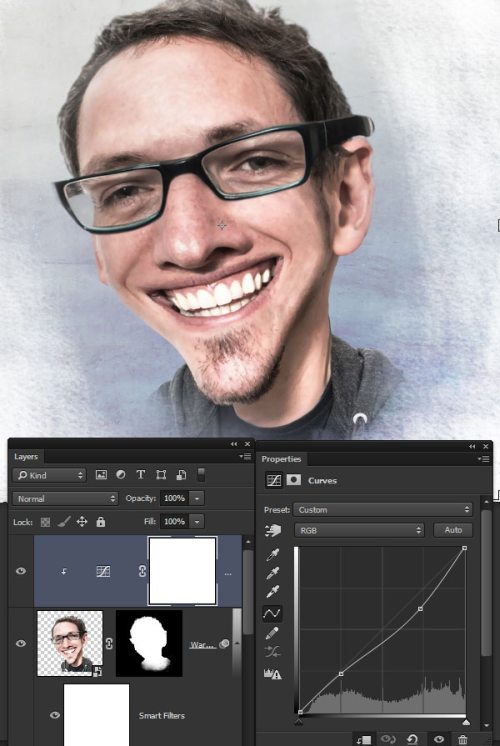
Выберите инструмент Палец, размер кисти установите 40 пикселей, интенсивность 80% и поставьте галочку возле опции Образец со всех слоев. И на новом слое начинайте смазывать такие области, как очки, подбородок, нос. Поместите его выше всех слоев.
Смотрите изображение ниже. Следите за текстурой кожи, она должна сохранить естественный внешний вид.

Размер кисти уменьшите до 5 пикселей и начните смазывать мелкие детали, такие как брови, отдельные пряди волос, глаза и зубы.

Объедините все слои, на которых смазывали детали, а так же слои с карикатурой и корректирующий (Ctrl + E). После этого перейдите Filter > Other > High Pass (Фильтр – Другое – Цветовой контраст). В открывшемся окне поставьте радиус 5 пикселей и нажмите OK. Назовите его Details.
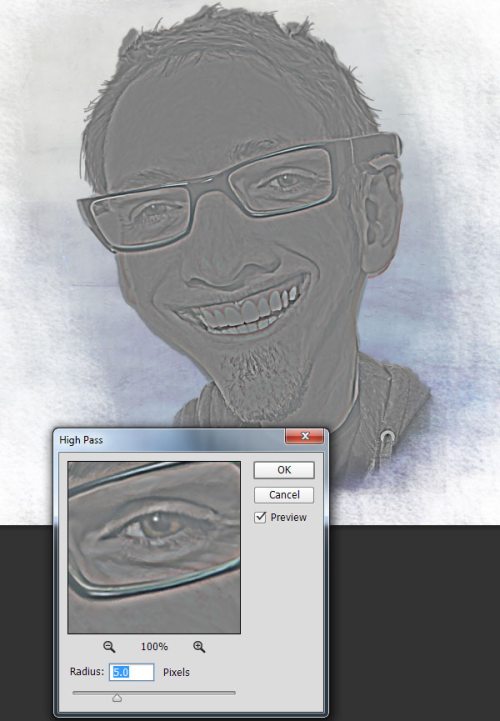
Для этого слоя режим смещивания поменяйте на Перекрытие и непрозрачность снизьте до 78%.
Пройдите в меню Layer > Layer Mask > Hide All (Слои – Добавить маску слоя – Скрыть все). Перейдите на маску и мягкой белой кистью пройдитесь в области бровей, глаз, носа рта и бороды, для уточнения детализации.
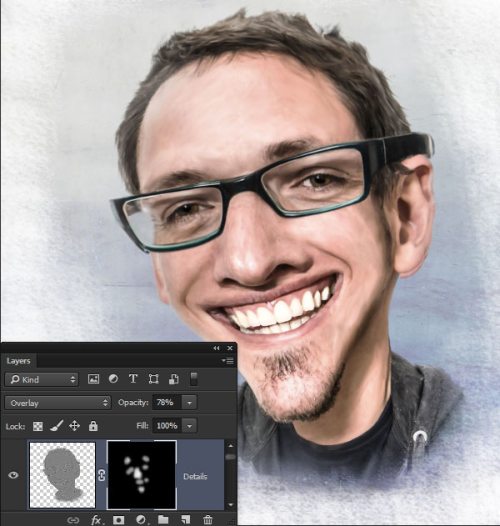
Добавьте новый слой Dodge/Burn и заполните его 50% серого, пройдя в меню Edit > Fill (Редактирование - Заливка). Режим наложения для него установите на Перекрытие.
Далее используйте мягкую черную кисть с непрозрачностью 30%, чтобы имитировать эффект ожога. Смените цвет на белый и осветлите участки лица, как показано на скриншоте ниже.
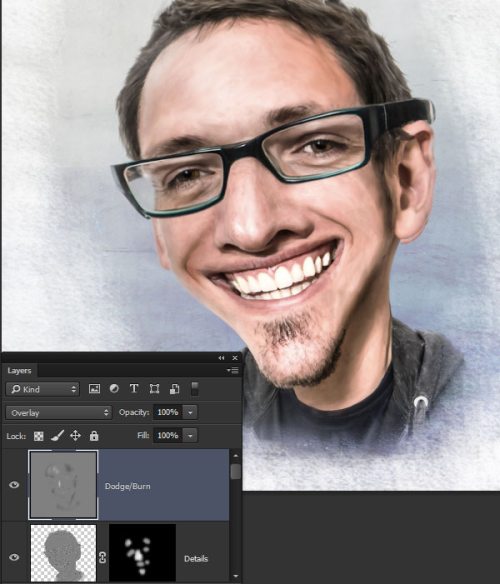
И в заключении добавим цветовой эффект. Выделите все слои, относящиеся к карикатуре, правой кнопкой мыши вызовите меню, зажмите Alt и выберите команду Объединить видимые. В результате они будут объединены на одном отдельном слое. Затем в меню Filter > Camera Raw (Фильтр – Камера RAW) для контрастности установите значение 10, для четкости 22, для красочности 48.
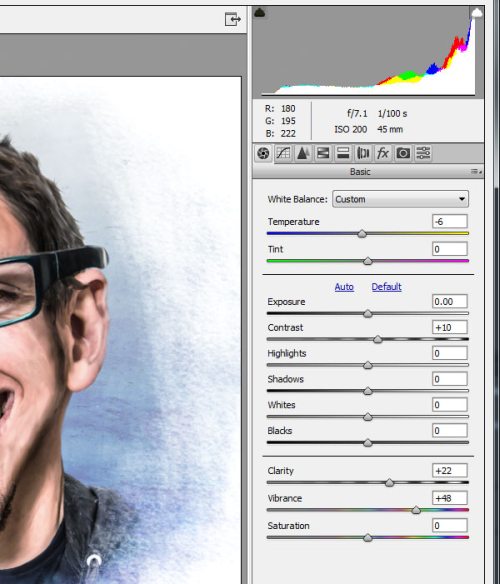
Вот такой шарж получился у нас в этом уроке. Сравните начальное фото и полученный результат.
Теперь можете поэкспериментировать со своими фотографиями или с фото друзей для создания удивительных и уникальных карикатур.

Ссылка на источник урока.










